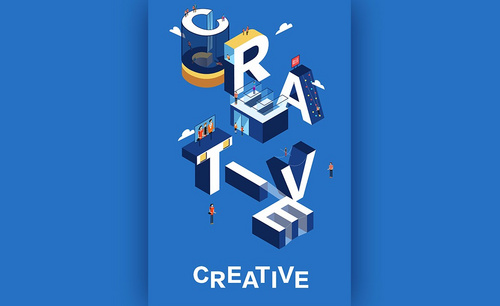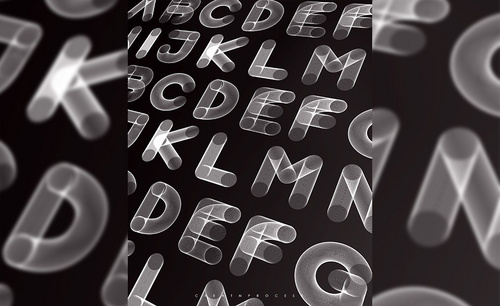如何用ps设计3D立体字体K
发布时间:2019年09月05日 17:39
1.打开【PS】,新建画布,使用【钢笔工具】绘制如图所示路径并添加【描边】。
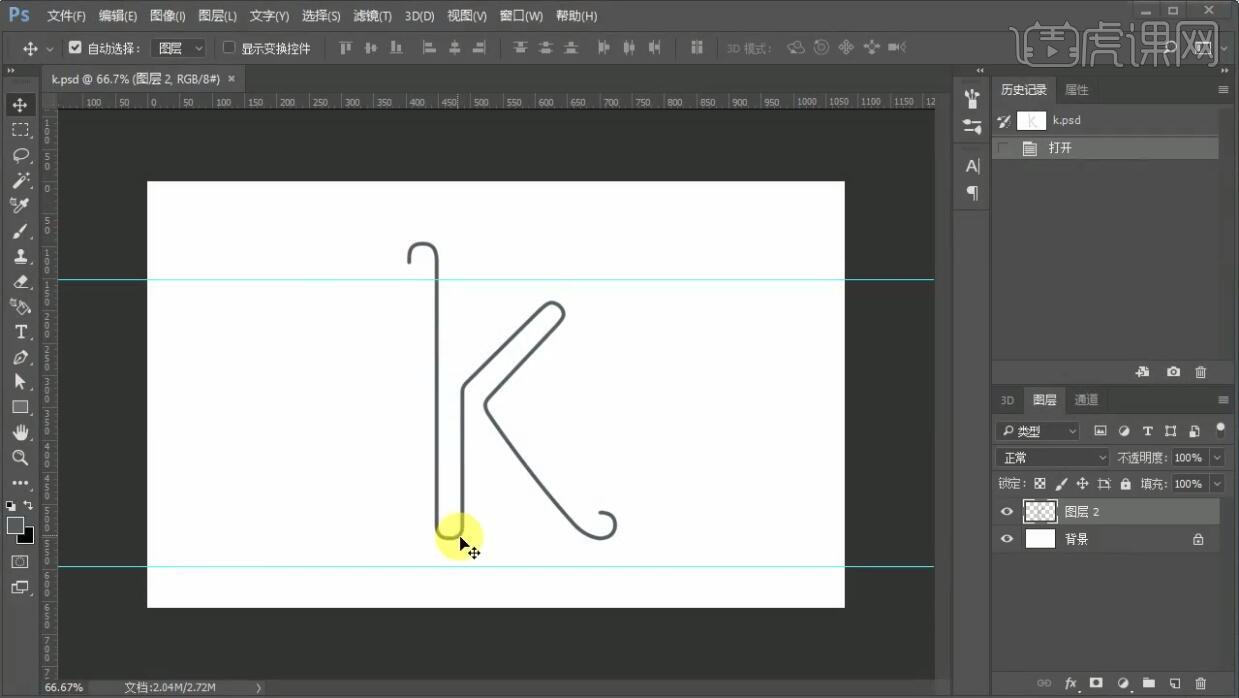
2.选中图层执行【3D】-【从所选图层新建3D模型】,选择【场景】,旋转合适角度,选择【图层2】属性面板,【凸出深度】改为300像素。
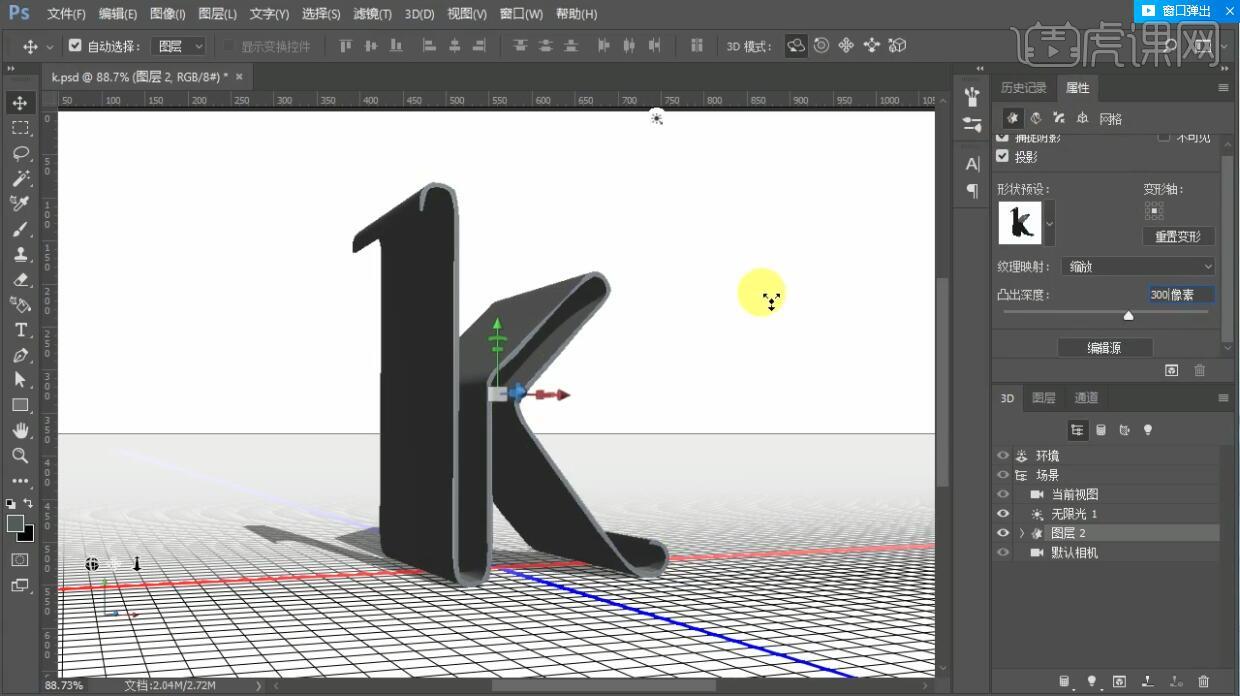
3.按【shift】选中模型的所有面,【漫射颜色】改为R127 G200 B207,【镜像颜色】改为R116 G116 B116,其余参数如图所示。
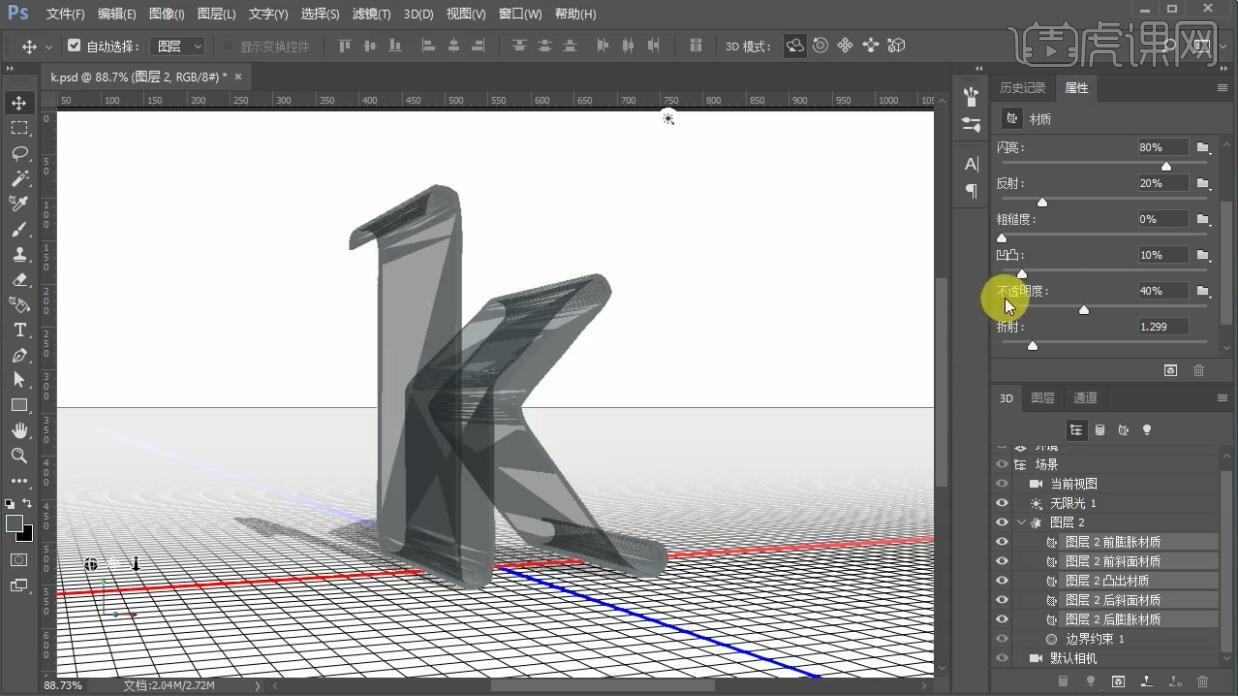
4.选择【图层2前膨胀材质】,【漫射颜色】改为黑色,【镜像颜色】改为R50 G50 B50。
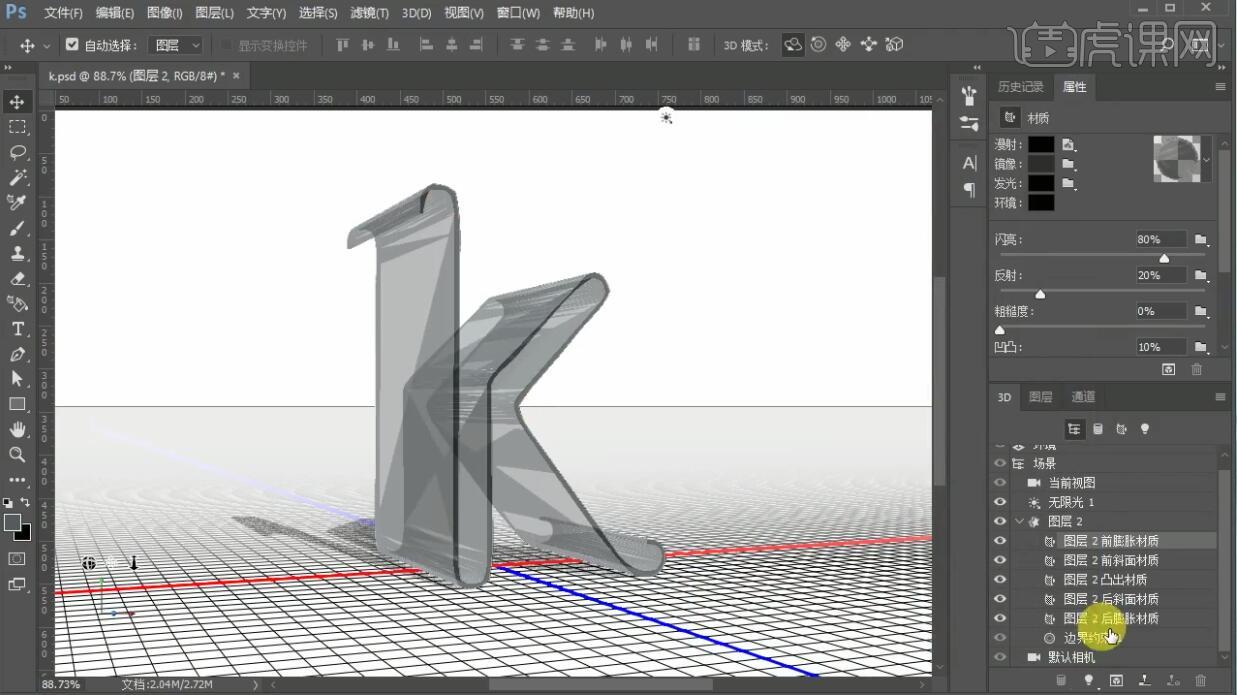
5.选择【无限光】,调整为如图所示。
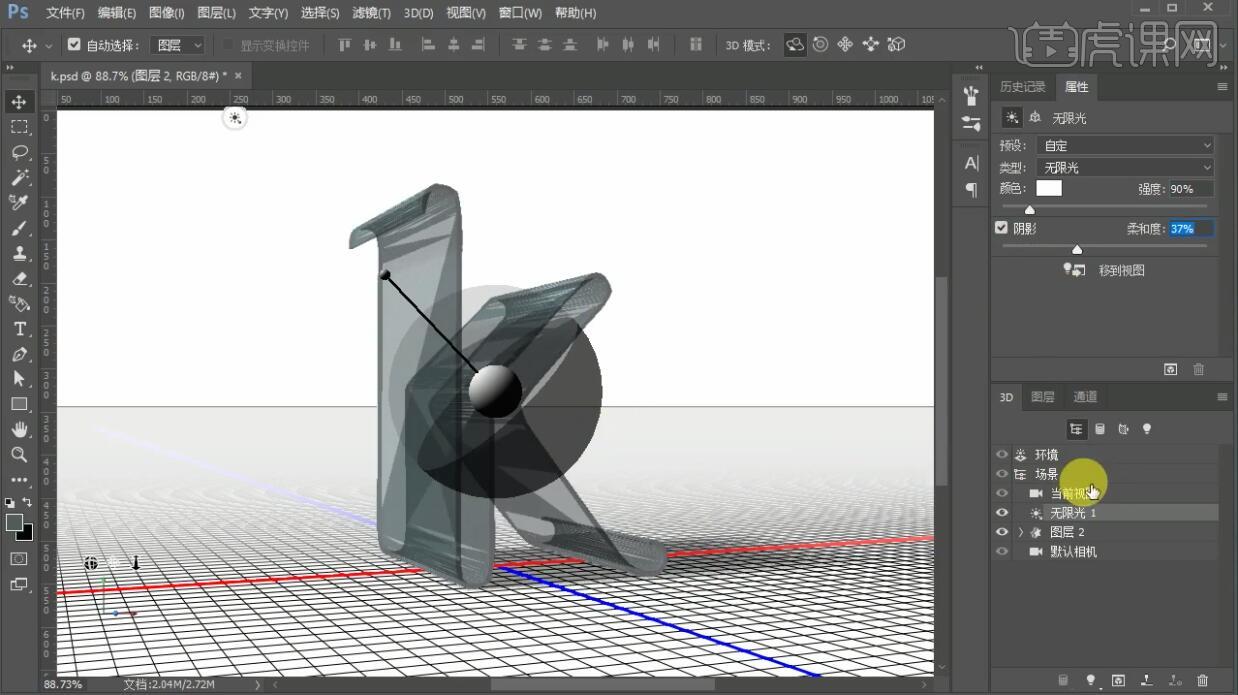
6.选择【环境】,导入【环境素材】,参数如图所示。

7.观察整体效果适当调整后,执行【3D】-【渲染3D图层】。
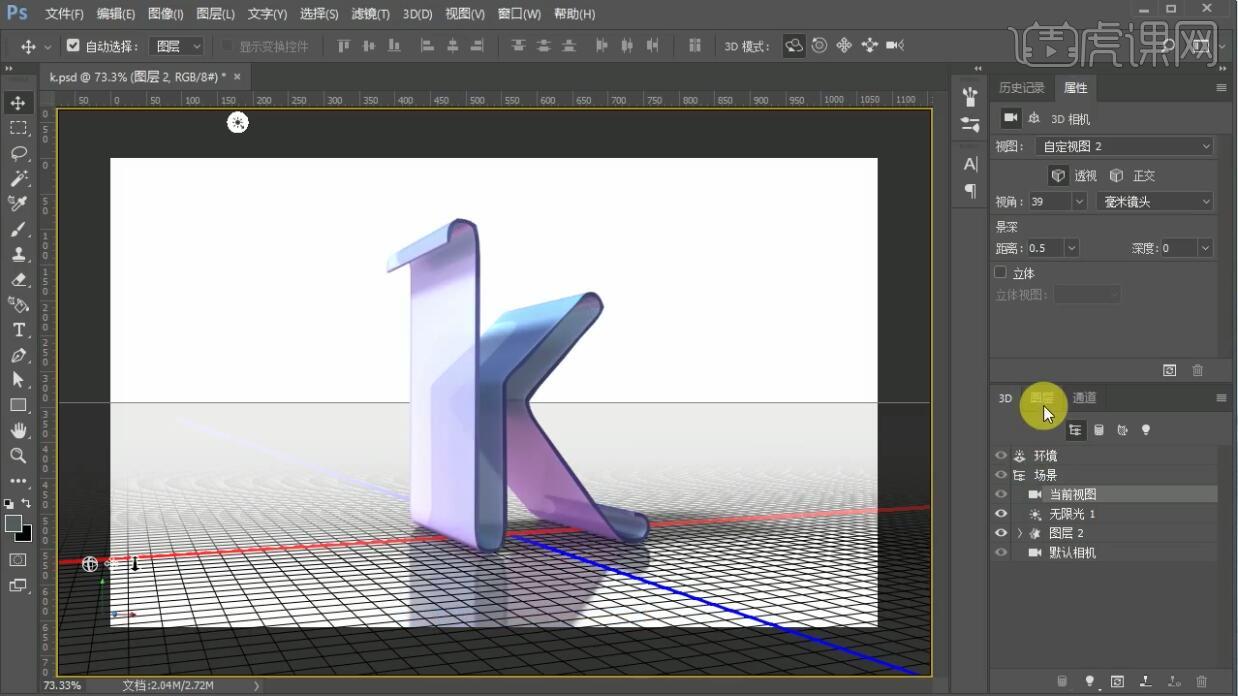
8.渲染完成后回到图层面板,【ctrl+j】复制图层并隐藏原图层,选择复制的图层【右键】-【转换为智能对象】。

9.背景图层上方使用【矩形工具】绘制矩形,添加【渐变叠加】,适当调整颜色与环境颜色一致。
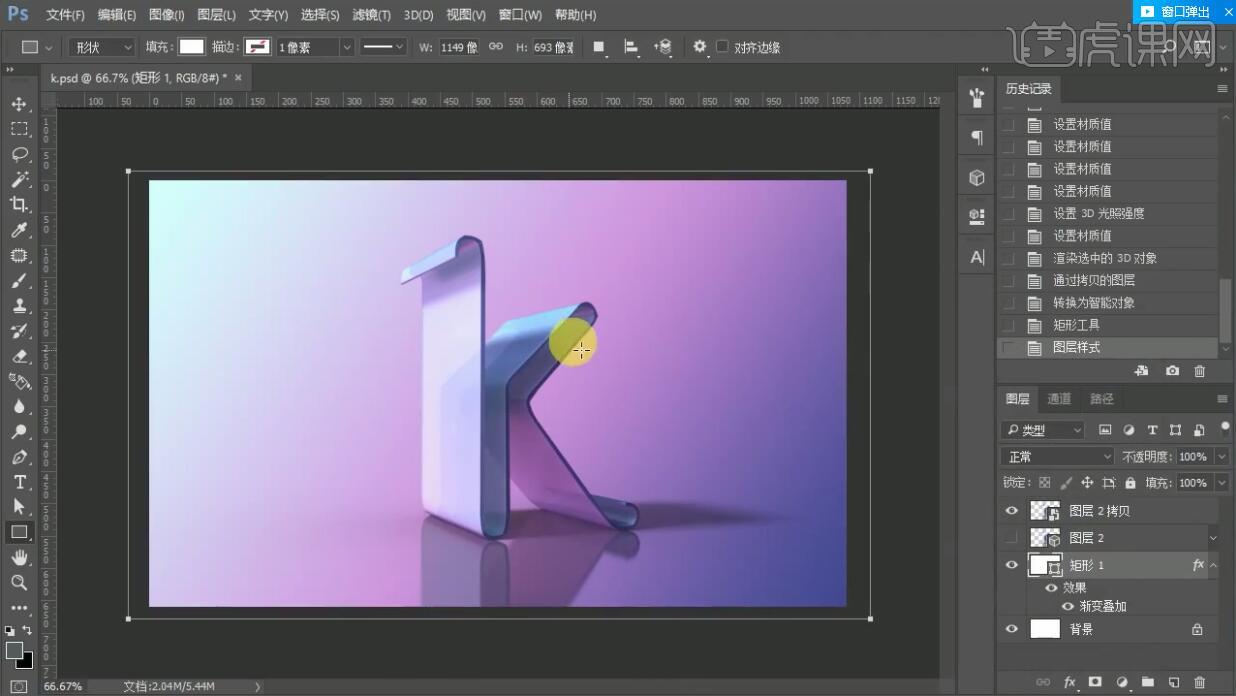
10.导入【背景素材】,【混合模式】改为叠加,【不透明度】改为75%。
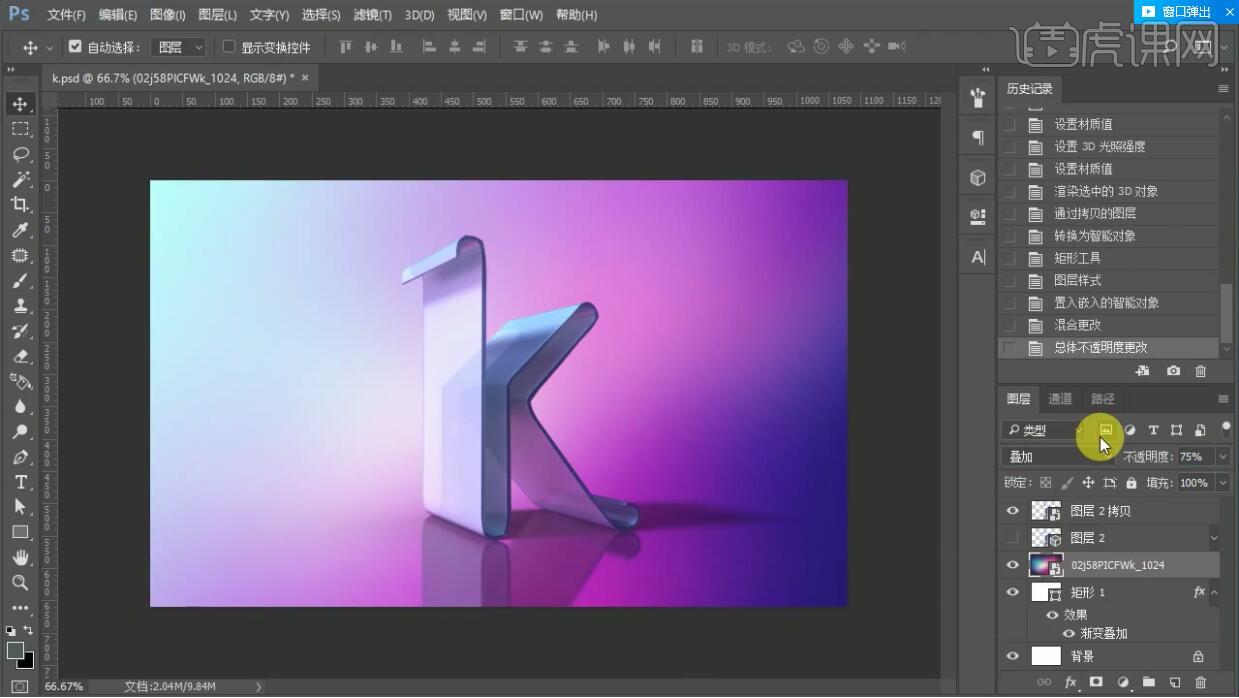
11.立体图层上方新建【亮度/对比度】调整图层并【创建剪切蒙版】,【对比度】改为10,【亮度】改为-5;新建【色阶】调整图层并【创建剪切蒙版】,调整为如图所示。
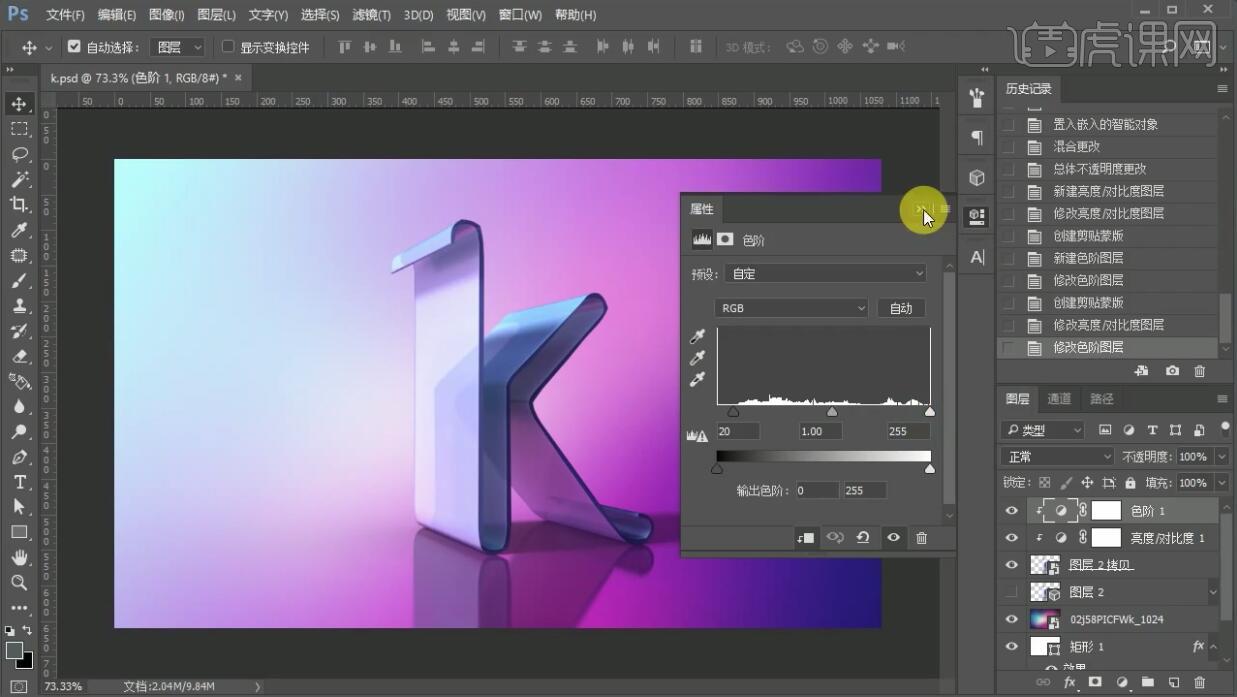
12.新建【色相/饱和度】调整图层并【创建剪切蒙版】,调整为如图所示。
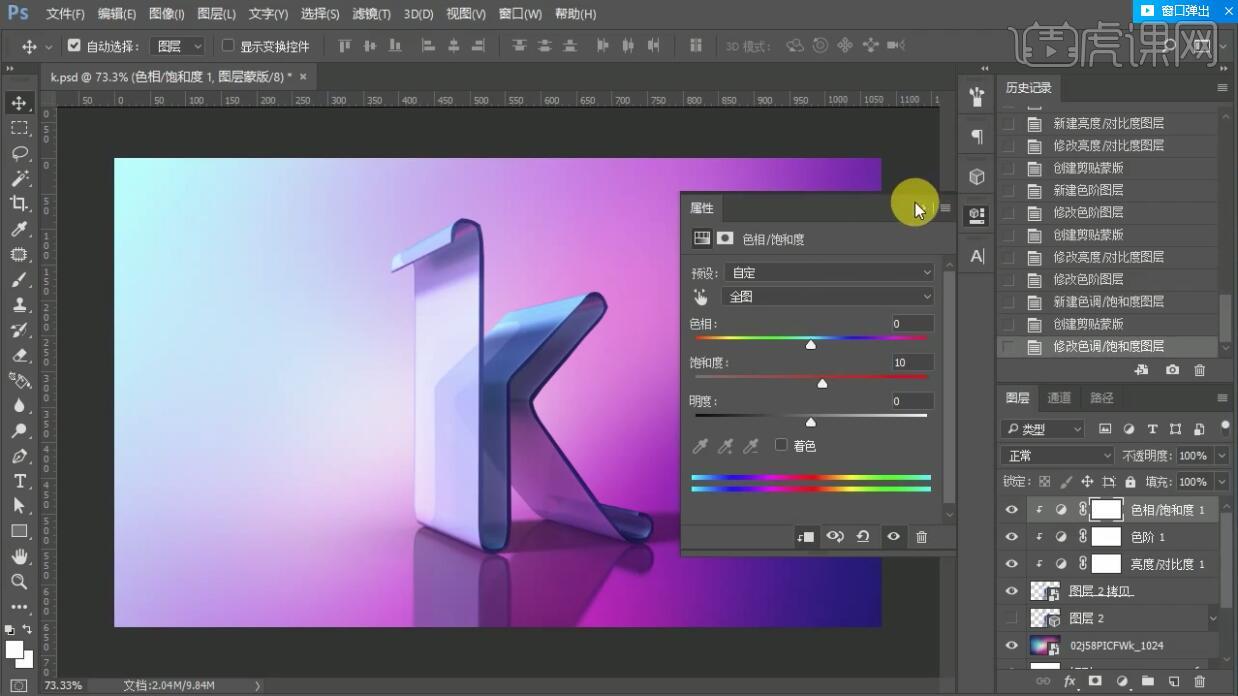
13.双击图层打开【图层样式】,添加【渐变叠加】,【颜色】选择预设的七彩颜色。
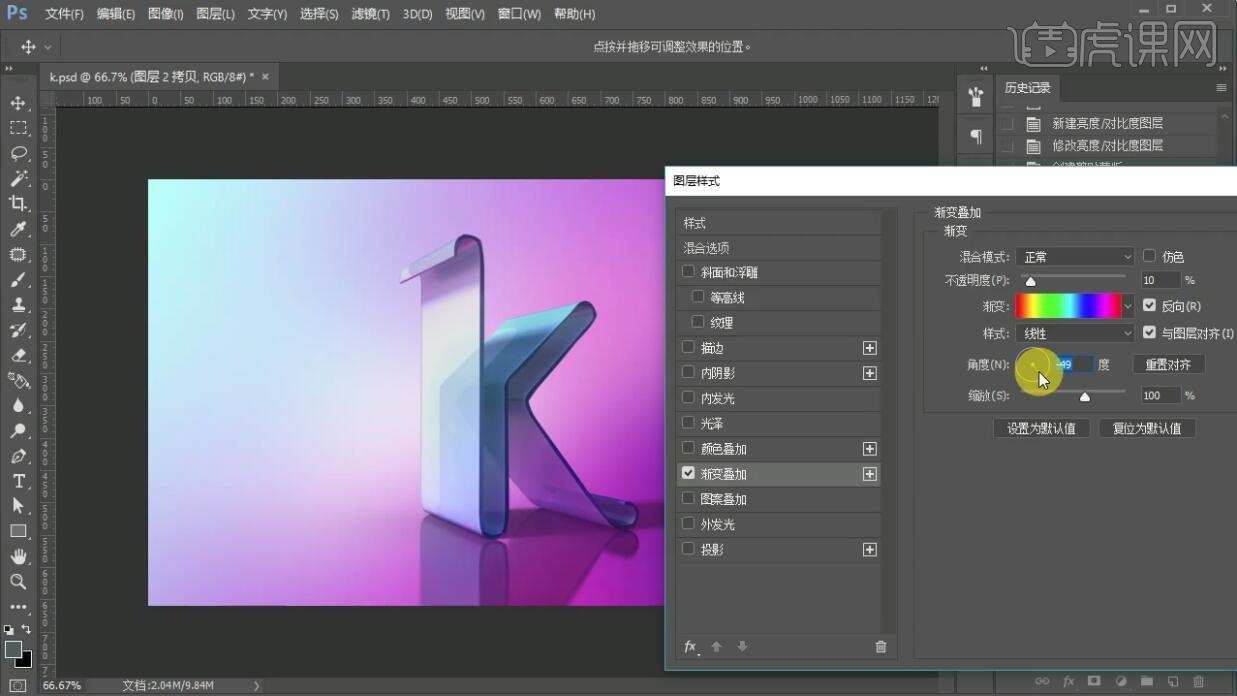
14.最终效果如图所示。